การจัดอันดับโปรแกรมที่ดีที่สุดสำหรับการขยายเสียงบนคอมพิวเตอร์สำหรับปี 2022

เสียงที่เงียบบนแล็ปท็อป เสียงหอนในลำโพง การดาวน์โหลดไฟล์เสียงและวิดีโอคุณภาพต่ำเป็นสาเหตุของการค้นหาวิธีแก้ไขปัญหาการขยายเสียงบนคอมพิวเตอร์
หากสาเหตุของเสียงที่เงียบไม่ได้เกิดจากความล้มเหลวของฮาร์ดแวร์ โปรแกรมสำหรับเพิ่มระดับเสียงจะช่วยได้ และบางโปรแกรมไม่เพียงแต่สามารถขยายเสียงได้เท่านั้น แต่ยังปรับปรุงคุณภาพอีกด้วย
บทวิจารณ์นำเสนอโปรแกรมขยายเสียงที่ดีที่สุด ซึ่งคุณสามารถเลือกได้ทั้งตัวเลือกแบบชำระเงินและแบบฟรีสำหรับตัวคุณเอง
โปรแกรมฟรีที่ดีที่สุด
VLC
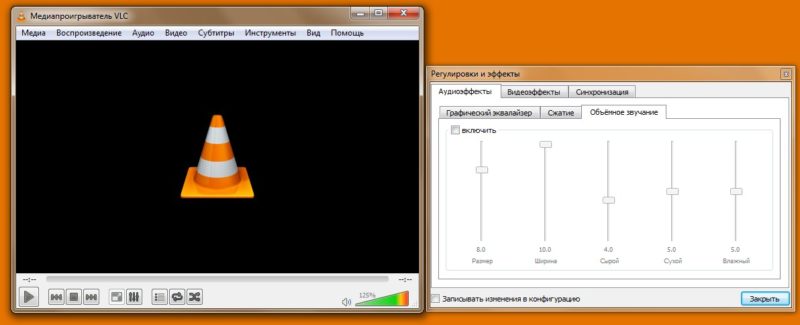
โปรแกรมเล่นสื่อเข้ากันได้กับระบบปฏิบัติการที่หลากหลาย รวมถึง Windows, Linux, macOS, Android, เดสก์ท็อป และ FreeBSD อินเทอร์เฟซของโปรแกรมรองรับภาษาจำนวนมาก รวมถึงภาษารัสเซีย
VLC สามารถเล่นไฟล์เสียงและวิดีโอรูปแบบใดก็ได้ โดยไม่จำเป็นต้องติดตั้งตัวแปลงสัญญาณเพิ่มเติม เนื่องจากมีอยู่แล้วในเครื่องเล่น นอกจากนี้ VLC สามารถเล่นและบันทึกการออกอากาศในเครือข่าย เล่นไฟล์ที่เสียหาย วิทยุอินเทอร์เน็ต
อินเทอร์เฟซของโปรแกรมนั้นเรียบง่ายและชัดเจนที่สุดในการใช้งาน คุณสามารถลดหรือเพิ่มเสียงได้โดยใช้ตัวบ่งชี้ที่มุมล่างขวาของหน้าต่าง การเพิ่มปริมาณสูงสุดคือ 125%
ในแท็บ "เครื่องมือ" มีเอฟเฟกต์เสียง ซึ่งคุณสามารถปรับเสียงในส่วนในอีควอไลเซอร์กราฟิก การบีบอัด และเสียงเซอร์ราวด์ได้
- เข้ากันได้กับหลายระบบปฏิบัติการ
- รองรับภาษาและรูปแบบจำนวนมาก
- อินเทอร์เฟซที่เรียบง่ายและชัดเจน
- ไม่.
เครื่องขยายเสียงฟรี
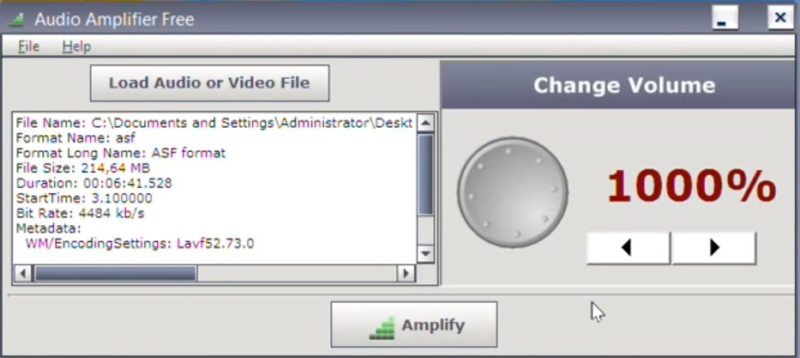
AUDIO AMPLIFIER Free เป็นแอปพลิเคชั่นที่เรียบง่ายและใช้งานง่ายซึ่งเข้ากันได้กับระบบปฏิบัติการ Windows แอปพลิเคชันไม่ทำงานกับการควบคุมเสียงทั่วไปในระบบปฏิบัติการ แต่ตั้งค่าไฟล์เสียงหรือวิดีโอแยกต่างหาก
อินเทอร์เฟซทำในสไตล์เรียบง่ายซึ่งจะไม่สร้างปัญหาให้กับผู้ใช้เมื่อใช้งาน รองรับภาษาอังกฤษ
เริ่มต้นใช้งานโปรแกรมได้ง่าย ๆ เพียงโหลดไฟล์วิดีโอหรือไฟล์เสียงที่ต้องการโดยคลิกที่แท็บ "โหลดไฟล์เสียงหรือวิดีโอ" ซึ่งอยู่ด้านบนของหน้าจอ หลังจากดาวน์โหลด ข้อมูลเกี่ยวกับไฟล์จะปรากฏในหน้าต่างด้านล่าง
AUDIO AMPLIFIER Free ให้คุณเพิ่มหรือลดระดับเสียงของไฟล์มีเดียกำลังขยายสูงสุดที่เป็นไปได้คือ 1,000% การควบคุมระดับเสียงดำเนินการทางด้านขวาของอินเทอร์เฟซโดยใช้ลูกศร
หากต้องการบันทึกไฟล์ที่แก้ไข ให้คลิกที่แท็บ "ขยาย" ที่ด้านล่างของหน้าจอ โปรแกรมไม่ได้ให้ฟังไฟล์ที่แก้ไขก่อนบันทึก
- การออกแบบส่วนต่อประสานที่เรียบง่าย
- ความสามารถในการเพิ่มและลดระดับเสียง
- ไม่สามารถฟังไฟล์ขณะแก้ไขได้
ViPER4Windows
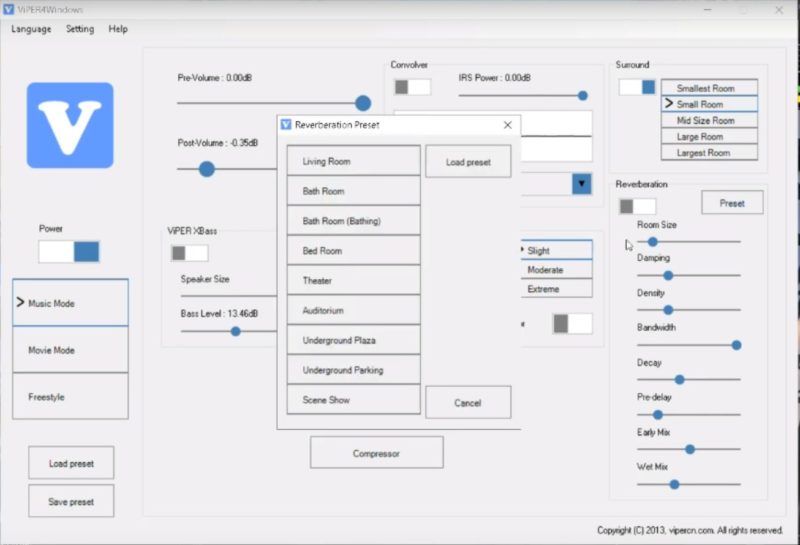
เมื่อใช้ ViPER4Windows คุณสามารถปรับแต่งพารามิเตอร์เสียงจำนวนมากซึ่งจะช่วยปรับปรุงคุณภาพเสียงได้อย่างมาก
การตั้งค่าสำหรับการปรับปรุงและขยายเสียงจะแสดงบนหน้าจอหลัก และอีควอไลเซอร์และคอมเพรสเซอร์จะถูกซ่อนและเปิดด้วยปุ่มแยกต่างหาก ทางด้านซ้ายมีสวิตช์โหมด การโหลดที่ตั้งไว้ล่วงหน้า และปุ่มสำหรับเปิดการประมวลผลเสียง
ViPER4Windows มีโหมดหลักสามโหมด: เพลง ภาพยนตร์ และฟรี สำหรับโหมดฟรี คุณสามารถใช้การตั้งค่าขั้นสูง ซึ่งรวมถึง:
- ขจัดความแตกต่างของความดังด้วยอีควอไลเซอร์อัตโนมัติ
- การปรับเดซิเบล
- 8 พารามิเตอร์สำหรับเสียงก้อง;
- ใช้ Convolver หรือโหลดแรงกระตุ้นของคุณเอง
- 3 โหมดสำหรับปรับระดับเสียง;
- ฟังก์ชั่นเสียง 3D;
- การปรับความคมชัดของเสียงด้วยการใช้เอฟเฟกต์เพิ่มเติม
- การใช้ไดรเวอร์หูฟังที่มีความสามารถในการใช้เอฟเฟกต์พิเศษ
- เพิ่มเสียงเบส;
- การตั้งค่าคอมเพรสเซอร์จำนวนมาก
- 18 แถบอีควอไลเซอร์;
- การปรับความล่าช้าของเสียง
- การขยายช่องสัญญาณขวาหรือซ้าย
- ช่องสัญญาณเสียงพร้อมเลือกพร้อมพารามิเตอร์ของตัวเอง ซึ่งจะทำให้คุณภาพเสียงของระบบสเตอริโอทั่วไปใกล้เคียงกับระบบเสียงเซอร์ราวด์มากขึ้น
จะดาวน์โหลดโปรแกรมได้ที่ไหน?
ViPER4Windows สามารถดาวน์โหลดได้จาก: http://vipersaudio.com/blog/?page_id=59
- การแก้ไขพารามิเตอร์เสียงอย่างละเอียด
- คุณสมบัติและเอฟเฟกต์พิเศษให้เลือกมากมาย
- ตรวจไม่พบ
อีควอไลเซอร์ APO พร้อมสันติภาพ GUI
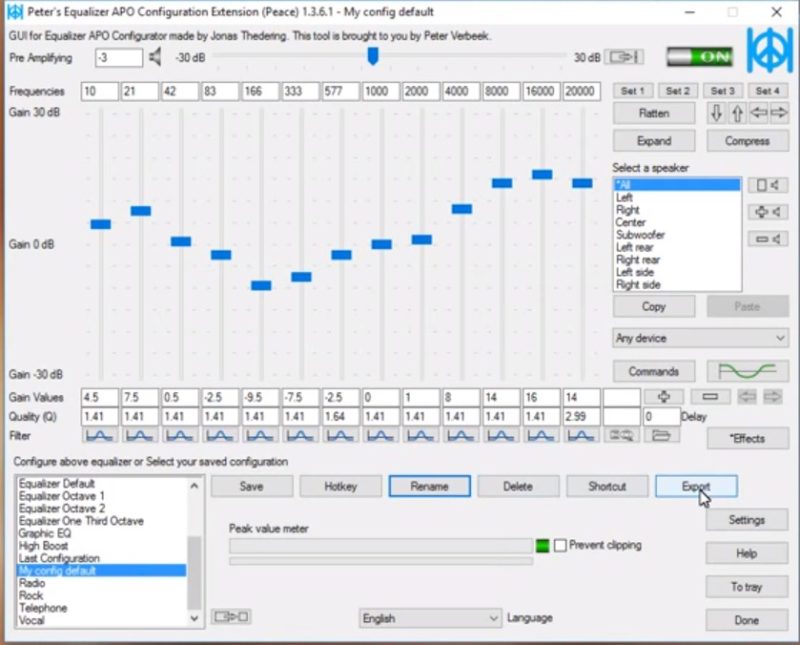
Equalizer APO เป็นอีควอไลเซอร์ระดับมืออาชีพที่รองรับการใช้ปลั๊กอิน VST การใช้ไฟล์และตัวกรองไม่จำกัดจำนวน ยูทิลิตี้นี้มีเวลาแฝงและการใช้ CPU ต่ำ ใช้เพื่อเปลี่ยนลักษณะเสียงของอุปกรณ์จับภาพและเล่น เหมาะสำหรับคอมพิวเตอร์ที่มีระบบปฏิบัติการ Windows
ความเรียบง่ายและใช้งานง่ายไม่เกี่ยวกับ Equalizer APO นั่นคือเหตุผลที่ยูทิลิตี้นี้ใช้ร่วมกับ Peace GUI
เมื่อติดตั้ง Equalizer APO ด้วย Peace GUI บนคอมพิวเตอร์ของคุณ ผู้ใช้จะได้รับ:
- ชุดการกำหนดค่าเสียงสำเร็จรูป เป็นไปได้ที่จะแก้ไขและเพิ่มค่าล่วงหน้าของคุณเองด้วยการบันทึกเพิ่มเติม คุณสามารถเลือกการกำหนดค่าที่ต้องการได้โดยใช้ปุ่มลัดที่กำหนดค่าไว้ล่วงหน้าหรือโดยอัตโนมัติ
- 10 แถบปรับแต่งเสียงที่คุณสามารถเปลี่ยนคุณภาพเสียง เพิ่มระดับ และเพิ่มความถี่ได้ตามต้องการ
- แอมพลิฟายเออร์พร้อมลิมิตเตอร์ แอมพลิฟายเออร์ในตัวช่วยให้คุณตัดยอดเมื่อสัญญาณถูกขยายมากเกินไป
- การประมวลผลเสียงด้วยเทคนิคพิเศษ เป็นไปได้ที่จะเชื่อมต่อไลบรารีภายนอก
- อีควอไลเซอร์กราฟิกครอบคลุมความถี่ตั้งแต่ 10 ถึง 20,000 Hz
อินเทอร์เฟซสามารถใช้ในโหมดกะทัดรัด โดยจะแสดงเฉพาะรายการสถานีที่ตั้งไว้ให้กับผู้ใช้ ในโหมดมาตรฐานพร้อมชุดฟังก์ชันพื้นฐาน ในโหมดขั้นสูงพร้อมการเข้าถึงการเปลี่ยนแปลงที่เป็นไปได้ทั้งหมดสำหรับพารามิเตอร์ของโปรแกรม
Equalizer APO พร้อม Peace GUI ช่วยให้คุณใช้การตั้งค่าการควบคุมแบบละเอียด เช่น การเปลี่ยนขั้นตอน dB ด้วยวงล้อหรือเปลี่ยนความกว้างของปุ่มตัวเลื่อน
ดาวน์โหลดโปรแกรมได้ที่ไหน
อีควอไลเซอร์ระดับมืออาชีพของ Equalizer APO สามารถดาวน์โหลดได้ที่: https://sourceforge.net/projects/equalizerapo/
GUI ควอไลเซอร์สันติภาพ: https://sourceforge.net/projects/peace-equalizer-apo-extension/
- ความสามารถในการแก้ไขทั้งอุปกรณ์เล่นและอุปกรณ์จับภาพ
- เอฟเฟกต์พิเศษที่หลากหลาย
- ตัวเลือกและฟังก์ชันเพิ่มเติมที่หลากหลาย
- ผู้ใช้บางคนอาจประสบปัญหาระหว่างการใช้งาน
โปรแกรมจ่ายที่ดีที่สุด
SRS AUDIO SANDBOX

SRS AUDIO SANDBOX จะช่วยคุณแก้ไขเสียงทั้งในลำโพงและหูฟัง นอกจากงานหลักในรูปแบบของการแก้ไขเสียงแล้ว ยูทิลิตี้นี้ยังให้ความสามารถในการใช้เอฟเฟกต์เพิ่มเติมอีกด้วย SRS AUDIO SANDBOX เข้ากันได้กับ Windows และรองรับภาษาอังกฤษ เวอร์ชันทดลองใช้งานได้สองสัปดาห์
หลังจากเปิดตัวเครื่องมือ หน้าต่างจะเปิดขึ้น ด้านซ้ายของตัวควบคุมระดับเสียงมาตรฐาน และด้านขวามี 4 ส่วน:
- "เนื้อหา" - เปิดความเป็นไปได้ในการเลือกประเภทเนื้อหาที่ต้องการสำหรับการเล่น เช่นเพลงหรือภาพยนตร์
- ที่ตั้งไว้ล่วงหน้า ส่วนนี้มีเทมเพลตสำหรับสไตล์ดนตรีต่างๆ คุณยังสามารถเพิ่มเทมเพลตที่กำหนดเองได้ที่นี่ในการทำเช่นนี้ คุณต้องใช้ไอคอนในรูปแบบของฟลอปปีดิสก์
- "ลำโพง". แท็บนี้มีหน้าที่ในการปรับลำโพง สามารถเลือกช่องสัญญาณของหูฟังหรือลำโพงในรายการได้
- "Rendering" - ให้คุณเลือกหนึ่งในฟังก์ชั่นที่เสนอสำหรับการประมวลผลเสียง เพื่อสร้างเสียงที่ดีขึ้นเมื่อฟังลำโพง ผู้ใช้สามารถใช้ฟังก์ชัน WOW HD; ฟังก์ชัน Headphone 360 เปิดโอกาสให้ฟังเพลงในหูฟังในรูปแบบเสียงรอบทิศทาง เพื่อสร้างเสียงเซอร์ราวด์ในระบบ ฟังก์ชัน TruSurround XT นั้นเหมาะสม Circle Surround 2 ทำงานร่วมกับการขยายระบบหลายช่องสัญญาณ
- เอฟเฟกต์เพิ่มเติมเพื่อปรับแต่งเสียง
- ความสะดวกในการจัดการ
- ไม่พบ.
เพาเวอร์มิกเซอร์
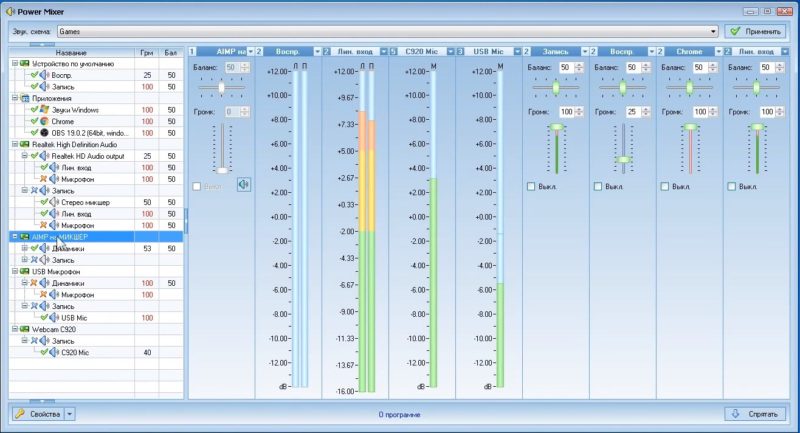
POWER MIXER มีคุณสมบัติมากมายสำหรับการปรับแต่งเสียง ข้อดี ประการแรก จำเป็นต้องเน้นถึงความอเนกประสงค์ ซึ่งทำให้สามารถเปลี่ยนระดับเสียงได้ ทั้งโปรแกรมทั้งหมดที่ติดตั้งบนระบบปฏิบัติการและของแอปพลิเคชันเดียว
ผู้ใช้สามารถทำงานกับโปรแกรมโดยใช้ภาษารัสเซีย ที่ด้านบนของหน้าต่างคือแท็บ "โครงร่างเสียง" ซึ่งมีเทมเพลตสำหรับแก้ไข รองรับโหมดต่างๆ ได้แก่ - "ดนตรี", "มิกซ์", "เย็น" และอื่น ๆ
แก้ไขเสียงสำหรับทั้งระบบที่ด้านขวาของหน้าต่าง ผู้ใช้สามารถเพิ่มและลดระดับเสียงเปลี่ยนความสมดุล การปิดใช้งานและเปิดใช้งานทำได้ที่นั่น
หากผู้ใช้ต้องการแก้ไขเสียงของแอปพลิเคชันเฉพาะ การเลือกจากรายการที่เสนอของแอปพลิเคชันที่กำลังทำงานอยู่ในปัจจุบันและปรับการตั้งค่าที่อยู่ทางด้านขวาของหน้าจอก็เพียงพอแล้ว
POWER MIXER ยังให้คุณเข้าถึงการแก้ไขพารามิเตอร์การ์ดเสียง การเลือกและปรับระดับเสียงบนการ์ดเสียงจะดำเนินการในส่วนซ้ายและขวาของหน้าจอตามลำดับ
ระยะเวลาทดลองใช้งานและไซต์ดาวน์โหลด
คุณสามารถดาวน์โหลดเวอร์ชันทดลองใช้งานสองสัปดาห์ได้ที่ https://www.actualsolution.com/download/
หลังจากสิ้นสุดช่วงทดลองใช้งาน การลงทะเบียนโปรแกรมที่ใช้ในร้านค้าออนไลน์ที่ระบุบนเว็บไซต์ก็เพียงพอแล้ว และปลดล็อกเพื่อใช้งานต่อไป ราคาใบอนุญาตคือ 200 รูเบิล
- เปลี่ยนการตั้งค่าระดับเสียงทั้งสำหรับโปรแกรมทั้งหมดและสำหรับแอปพลิเคชันเดียว
- ราคาถูก.
- ไม่พบ.
FX SOUND ENHANCER
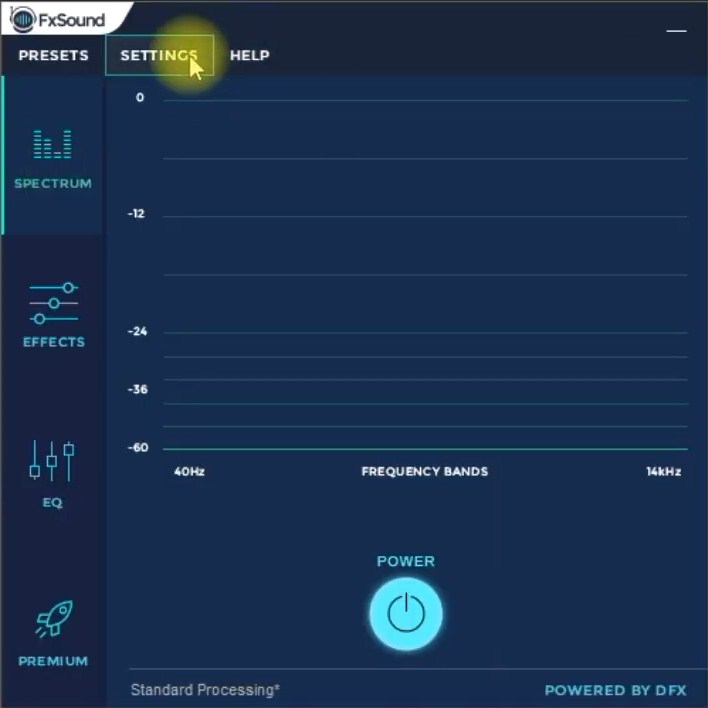
FX SOUND ENHANCER เป็นโปรแกรมขนาดเล็กที่ไม่ใช้พื้นที่บนคอมพิวเตอร์ของคุณมากนัก และเข้ากันได้กับ Windows ใช้เพื่อปรับปรุงและทำให้เสียงปกติสำหรับการฟังเพลงโดยใช้ลำโพงและหูฟัง อินเทอร์เฟซรองรับภาษารัสเซีย
FX SOUND ENHANCER นั้นค่อนข้างใช้งานง่าย หลังจากเปิดตัว หน้าต่างจะเปิดขึ้นพร้อม 4 ส่วนสำหรับผู้ใช้ ซึ่งอยู่ทางด้านซ้าย:
- สเปกตรัม - ที่นี่คุณสามารถเปลี่ยนความถี่ของระบบลำโพงและเปิดโปรแกรมได้
- เอฟเฟกต์ - เอฟเฟกต์พิเศษที่คัดสรรมา รวมถึงเสียงเบสและเอฟเฟกต์ 3D
- EQ - มีหน้าที่แก้ไขความถี่ของระบบลำโพงโดยใช้อีควอไลเซอร์
- อัพเกรด
นอกจากนี้ ใน FX SOUND ENHANCER ยังมีเทมเพลตสำเร็จรูปสำหรับทิศทางและสไตล์ของเพลงมากมาย ดูหรือใช้เทมเพลตในส่วน "ค่าที่ตั้งล่วงหน้า" ที่ด้านบนของหน้าต่าง
ราคา FX SOUND ENHANCER
เวอร์ชันทดลองสามารถทดสอบได้เป็นเวลาหนึ่งสัปดาห์ สำหรับการใช้งานเพิ่มเติม ใบอนุญาตถูกซื้อในราคา 29.99 ดอลลาร์ คุณสามารถดาวน์โหลด FX SOUND ENHANCER ได้จากเว็บไซต์ทางการ: https://www.fxsound.com/download
- สะดวกในการใช้;
- ความพร้อมของการตั้งค่าเพิ่มเติม
- น้ำหนักเบา
- ตรวจไม่พบ
บูสเตอร์เสียง

Sound Booster เป็นแอปพลิเคชั่นที่เรียบง่ายและเป็นมิตรกับผู้ใช้ซึ่งสามารถขยายและปรับเสียงในทุกแอพพลิเคชั่นของระบบปฏิบัติการ Windows
หลังจากติดตั้งยูทิลิตี้แล้ว ผู้ใช้สามารถเริ่มทำงานกับยูทิลิตี้นี้ได้ในซิสเต็มเทรย์ การคลิกที่ไอคอนจะเปิดหน้าต่างสี่เหลี่ยมที่ทำการแก้ไข ปริมาณที่เพิ่มขึ้นสูงสุดคือ 500%
เมนูการตั้งค่าจะเปิดขึ้นตัวเลือกต่อไปนี้:
- เปลี่ยนภาษาอินเทอร์เฟซ นอกจากภาษารัสเซียซึ่งตั้งค่าไว้เป็นค่าเริ่มต้นแล้ว ยังสามารถเปลี่ยนเป็นโปรตุเกสและอังกฤษได้
- การกำหนดปุ่มลัดการตั้งค่าซึ่งจะช่วยให้คุณเปลี่ยนค่าระดับเสียงได้อย่างรวดเร็ว
- การตั้งค่าระดับที่ต้องการซึ่งจะใช้หลังจากเปิดระบบ
- การเลือกการตั้งค่าเพิ่มเติม (ความจำเป็นในการเปิดโปรแกรมเมื่อเริ่มต้นระบบ, การมองเห็นการแจ้งเตือน, การตรวจสอบการอัปเดตในโหมดอัตโนมัติ, การซ่อนแผงควบคุมด้วยการควบคุม, การแก้ปัญหาความเข้ากันได้
Sound Booster มีโหมดการทำงาน 3 โหมด ซึ่งแต่ละโหมดช่วยให้คุณปรับคุณภาพและระดับเสียงของหูฟังและลำโพงได้:
- "Super Amplification" - สำหรับอุปกรณ์ดนตรีระดับมืออาชีพ
- "เอฟเฟกต์ ARC" - การสกัดกั้นและเอฟเฟกต์ ARC";
- "สกัดกั้น".
แอปพลิเคชันนี้ใช้ได้กับทั้งแล็ปท็อปและคอมพิวเตอร์ส่วนบุคคล ตลอดจนอุปกรณ์ที่ใช้ระบบปฏิบัติการ Android
ระยะเวลาทดลอง
ภายใน 14 วัน ผู้ใช้สามารถทดสอบแอปพลิเคชันบนอุปกรณ์ของตนได้ หลังจากสิ้นสุดระยะเวลาสองสัปดาห์ มีความเป็นไปได้ที่จะขยายรุ่นทดลองเพิ่มเติมในกรณีที่ผู้ใช้ไม่ได้ตัดสินใจซื้อผลิตภัณฑ์ด้วยเหตุผลบางประการ
ราคาเท่าไหร่และหาซื้อ Sound Booster ได้ที่ไหน?
นักพัฒนาซอฟต์แวร์เสนอใบอนุญาตให้ลูกค้าสามเวอร์ชัน ซึ่งแต่ละเวอร์ชันหมายถึงการสนับสนุนทางเทคนิคเต็มรูปแบบและการอัปเดตฟรี:
- ตัวเลือกงบประมาณราคา 19.95 เหรียญ ประเภทใบอนุญาตเริ่มต้นได้รับการติดตั้งเป็นระยะเวลา 1 ปีและรองรับได้บนคอมพิวเตอร์เครื่องเดียวเท่านั้น
- ใบอนุญาตมาตรฐานในราคาเฉลี่ย 34.95 ดอลลาร์ ใช้ได้กับคอมพิวเตอร์ 3 เครื่องเป็นเวลา 2 ปี การอัปเดตฟรีสามารถทำได้ในปีแรกของการใช้งานเท่านั้น
- ใบอนุญาตแบบมืออาชีพสามารถติดตั้งได้บนคอมพิวเตอร์ 5 เครื่อง ใช้งานได้เป็นเวลา 2 ปี ในช่วงเวลานี้การอัปเดตจะเกิดขึ้นในโหมดฟรี ค่าใช้จ่ายคือ 49.95 เหรียญ
คุณสามารถดาวน์โหลด Sound Booster ได้จากเว็บไซต์ทางการ: https://www.letasoft.com/en/
- ติดตั้งง่ายและรวดเร็ว
- ควบคุมง่าย
- ไม่มีการบิดเบือนระหว่างเสียง
- การขยายระยะเวลาทดลองใช้งาน
- ตรวจไม่พบ
ได้ยิน
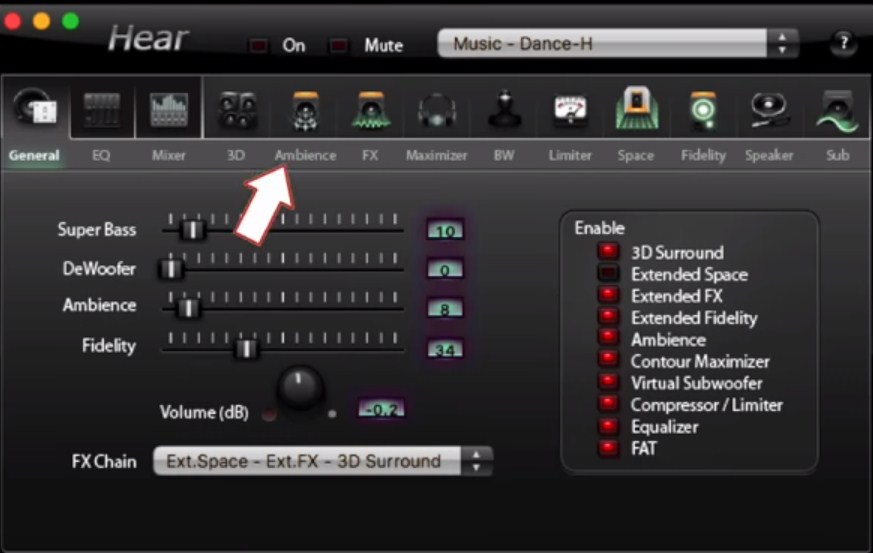
Hear เป็นเครื่องมือเพิ่มประสิทธิภาพและแก้ไขเสียงอเนกประสงค์ที่เหมาะสำหรับพีซีที่ใช้ระบบปฏิบัติการ Windows และ MacOS อินเทอร์เฟซยูทิลิตี้มีให้บริการเป็นภาษาอังกฤษ
แผงที่อยู่ด้านบนของหน้าต่างประกอบด้วยแท็บสำหรับปิดเสียง รวมถึงเทมเพลตสำเร็จรูป (สำหรับการชมภาพยนตร์และทีวี ฟังเพลง เกม เอฟเฟกต์) พร้อมการกำหนดค่าเพิ่มเติม
การตั้งค่าหลักอยู่ในส่วนหลัก การควบคุมจะดำเนินการโดยใช้แถบเลื่อนพิเศษ คุณยังสามารถเลือกเอฟเฟกต์เพิ่มเติมต่อไปนี้ได้ที่นี่:
- เสียง 3 มิติ โมดูลมีหน้าที่สร้างเสียงเซอร์ราวด์ ฟังก์ชันนี้จำลองเอฟเฟกต์ของการมีอยู่ ราวกับว่าเสียงมาจากทุกทิศทาง นี่เป็นโอกาสที่ดีที่จะได้รับอารมณ์เชิงบวกใหม่ๆ ขณะชมภาพยนตร์หรือเล่นเกม
- อีควอไลเซอร์เป็นโมดูลมาตรฐานที่สร้างขึ้นในเครื่องเล่นสื่อเกือบทุกชนิด
- การแก้ไขลำโพง - ให้คุณเพิ่มระดับเสียงโดยการปรับเสียงสะท้อนของลำโพง
- ซับวูฟเฟอร์เสมือน - จำลองการมีอยู่ของซับวูฟเฟอร์
- บรรยากาศ - โมดูลช่วยให้คุณได้รับเอฟเฟกต์ที่ผิดปกติในเสียง นี่อาจเป็นการเลียนแบบการอยู่ในป่าหรืออยู่ในห้องโถงใหญ่
- การควบคุมความเที่ยงตรง ในกระบวนการบันทึกแทร็ก ความถี่เสียงและความเข้มจะหายไป โปรแกรมนี้จะสามารถกู้คืนการตั้งค่าเหล่านี้ได้
แท็บ "EQ" เป็นอีควอไลเซอร์ที่ให้ความสามารถในการเปิด/ปิดการเพิ่มระดับเสียง เช่นเดียวกับความสามารถในการทำการเปลี่ยนแปลงของคุณเอง กลับไปที่พารามิเตอร์ก่อนทำการเปลี่ยนแปลง แท็บ "เล่น" ให้คุณเลือกอุปกรณ์ที่จะเล่นเสียง
แท็บ 3 ถัดไป (“3D”, “Ambience” และ “FX”) ช่วยให้คุณปรับเสียงบนลำโพงได้ มีตัวเลือกการแก้ไขสำหรับความลึกของเสียงเซอร์ราวด์ ขนาดห้อง และคุณสมบัติที่มีประโยชน์อื่นๆ อีกมากมาย
ในการปรับรูปร่าง (สูงและต่ำ) เพิ่มระดับเสียง ใช้เอฟเฟกต์เพิ่มเติมสำหรับการเล่นเสียงในหูฟัง เลือกส่วน "ตัวขยายเสียง" ส่วน "ย่อย" มีหน้าที่ในการตั้งค่าซับวูฟเฟอร์
เพื่อให้องค์ประกอบทางดนตรีมีสีบางอย่าง (ผ่อนคลายหรือเพิ่มความเข้มข้น) โดยการเปลี่ยนเครื่องสังเคราะห์คลื่นสมอง คุณสามารถทำได้ในแท็บ "BM" ส่วน "ตัวจำกัด" มีหน้าที่กำจัดการโอเวอร์โหลดโดยการลดช่วงไดนามิก
ส่วน "อวกาศ" ช่วยให้คุณบรรลุผลที่สมจริงยิ่งขึ้นโดยการสร้างพื้นที่เสมือน
ถาดระบบให้การเข้าถึงการตั้งค่าด่วน ในหน้าต่างเล็ก ๆ มีตัวเลือกดังกล่าว: เพิ่มระดับเสียง ปิดเสียง และรูปแบบ
สามารถดาวน์โหลดโปรแกรมได้จากเว็บไซต์อย่างเป็นทางการ: https://www.prosofteng.com/hear-audio-enhancer/ ระยะเวลาของรุ่นทดลองคือ 7 วัน
- มีการตั้งค่าให้เลือกมากมาย
- เทคนิคพิเศษมากมาย
- ราคาถูก.
- ไม่มีภาษารัสเซีย
บทสรุป
บทความนำเสนอโปรแกรมคอมพิวเตอร์ที่ดีที่สุดซึ่งคุณสามารถเพิ่มระดับเสียงและปรับปรุงคุณภาพเสียงที่บ้านได้อย่างอิสระ
รายการใหม่
หมวดหมู่
มีประโยชน์
บทความยอดนิยม
-

อันดับสูงสุดของสกู๊ตเตอร์ที่ดีที่สุดและถูกที่สุดถึง 50cc ในปี 2022
มุมมอง: 131661 -

การจัดอันดับวัสดุกันเสียงที่ดีที่สุดสำหรับอพาร์ตเมนต์ในปี 2022
มุมมอง: 127700 -

การจัดอันดับความคล้ายคลึงกันราคาถูกของยาราคาแพงสำหรับไข้หวัดใหญ่และหวัดในปี 2022
มุมมอง: 124527 -

รองเท้าผ้าใบผู้ชายที่ดีที่สุดในปี 2022
มุมมอง: 124044 -

วิตามินคอมเพล็กซ์ที่ดีที่สุดในปี 2022
มุมมอง: 121947 -

อันดับสูงสุดของ smartwatches ที่ดีที่สุด 2022 - อัตราส่วนราคาต่อคุณภาพ
มุมมอง: 114985 -

สีที่ดีที่สุดสำหรับผมหงอก - คะแนนสูงสุด 2022
มุมมอง: 113402 -

อันดับสีทาไม้ที่ดีที่สุดสำหรับงานตกแต่งภายใน ปี 2565
มุมมอง: 110328 -

การจัดอันดับวงล้อหมุนที่ดีที่สุดในปี 2022
มุมมอง: 105335 -

อันดับตุ๊กตายางสำหรับผู้ชายที่ดีที่สุดในปี 2022
มุมมอง: 104375 -

อันดับกล้องแอคชั่นคาเมร่าที่ดีที่สุดจากประเทศจีนในปี 2022
มุมมอง: 102224 -

การเตรียมแคลเซียมที่มีประสิทธิภาพสูงสุดสำหรับผู้ใหญ่และเด็กในปี 2022
ผู้ชม: 102018









